Excel je aplikacija za preglednice, vključena v paket Microsoft Office. Uporabnikom omogoča preprosto ustvarjanje dokumentov, ki predstavljajo podatke v celicah, vrsticah in stolpcih. Če ste začetnik tega programa, morate poznati osnovne metode za upravljanje tabel v Excelu. Teh funkcij se lahko naučite dokaj enostavno, vključno z dodajanjem stolpca v preglednico.
Koraki

Korak 1. Odprite Microsoft Excel
Kliknite gumb Start ali Orb v spodnjem desnem kotu namizja in na seznamu izberite »Vsi programi«, če si želite ogledati vse nameščene aplikacije v računalniku. Izberite mapo »Microsoft Office« in kliknite »Microsoft Excel«, da jo zaženete.

Korak 2. Odprite datoteko
Ko odprete Excel, se samodejno ustvari nova preglednica.
Če že imate datoteko, ki jo želite urediti, kliknite »Datoteka« v zgornjem levem kotu okna in izberite »Odpri«. Prikaže se okno Raziskovalca. Pomaknite se do lokacije datoteke preglednice in izberite datoteko, da jo odprete

Korak 3. Izberite stolpec
V preglednici izberite katero koli črko stolpca na vrhu, kamor želite dodati stolpce. Samo kliknite katero koli črko in označila bo celoten stolpec.
Ne kliknite samo ene celice, saj boste s tem izbrali samo to posebno celico in ne celotnega stolpca

Korak 4. Vstavite nov stolpec
Ko je stolpec označen, z desno miškino tipko kliknite kjer koli vzdolž izbranega stolpca. Pojavil se bo pojavni meni.
- V pojavnem meniju kliknite »Vstavi« in vsi stolpci, ki se začnejo od tistega, ki ste ga označili, se pomaknejo v desno in ustvarijo nov stolpec.
- Prepričajte se, da z desno miškino tipko kliknite znotraj označenega stolpca in ne kjer koli zunaj, ker se bo prikazal drug pojavni meni.
Video - z uporabo te storitve se lahko nekateri podatki delijo z YouTubom
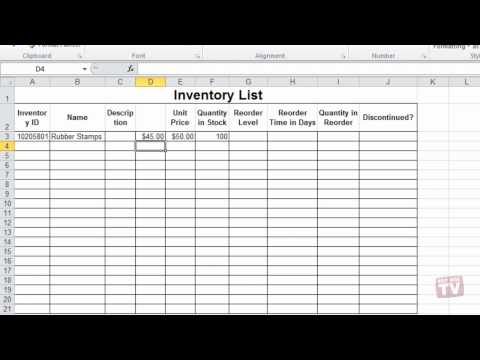
Nasveti
- Vsi podatki v izbranem stolpcu bodo premaknjeni tudi v desno.
- Novi stolpec bo dodan pred stolpcem, ki ste ga izbrali.







